1.Lambda
1) AWS 리전 변경
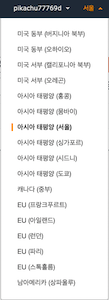
AWS 사이트 상단에서 자기와 가까운 리전을 설정합니다.
2) Lambda 함수 생성
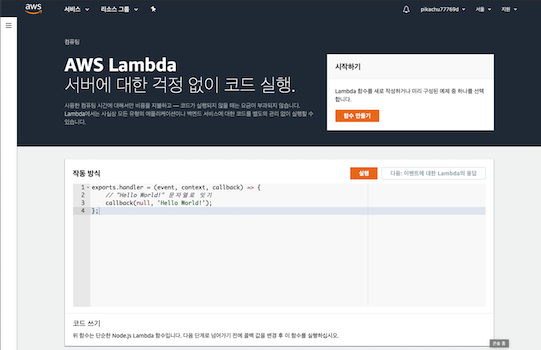
함수 만들기를 선택합니다.
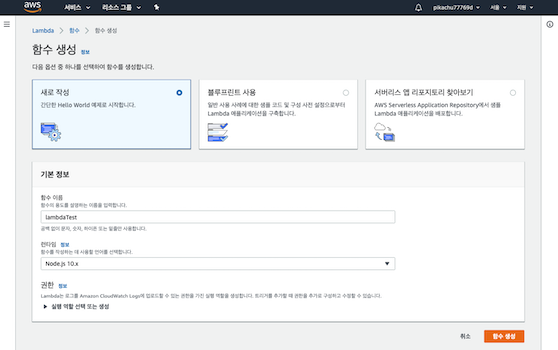
함수이름을 입력하고 함수 생성을 합니다.
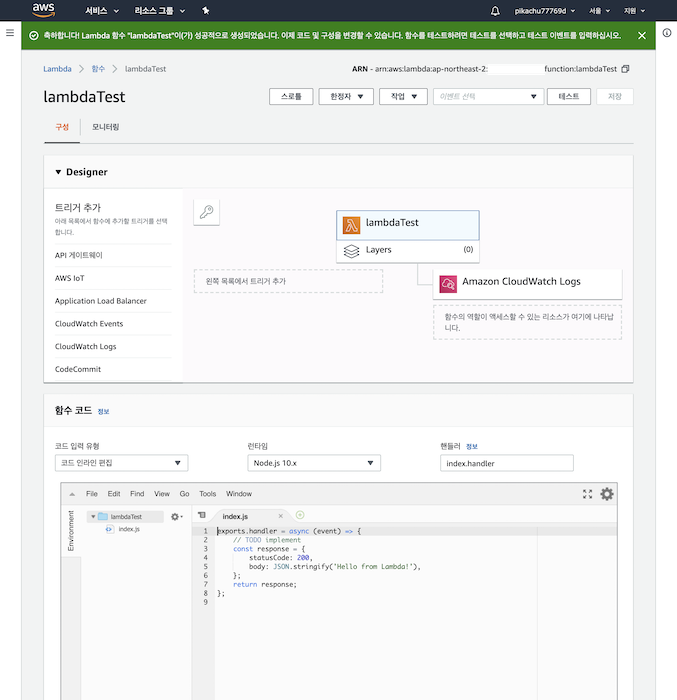
Lambda 함수 만들기 성공했습니다 🎉🎉🎉
2.API Gateway
1) API Gateway 만들기
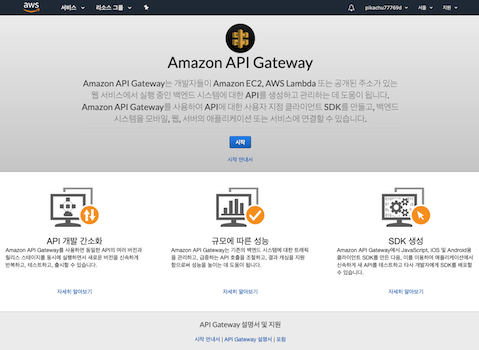
API Gateway를 시작합니다.
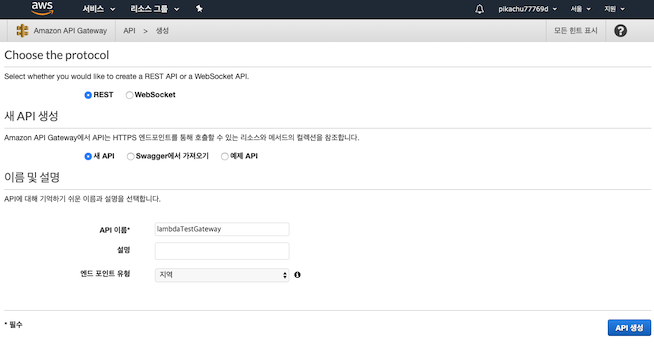
새 API생성에서 새 API 를 선택하고
API 이름을 입력합니다.
그리고 API 생성을 합니다.
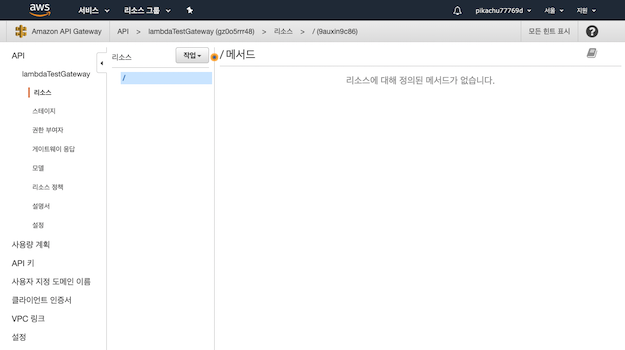
API Gateway 만들기 성공했습니다 🎉🎉🎉
2) API Gateway Method 만들기
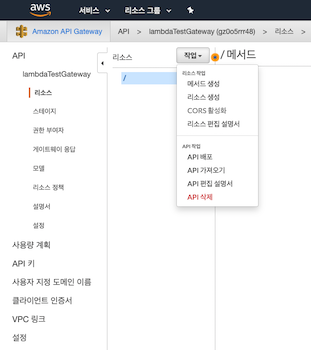
메서드 생성 을 합니다.

여러가지 HTTP Method가 나오게 되는데 저는 POST를 해보겠습니다.
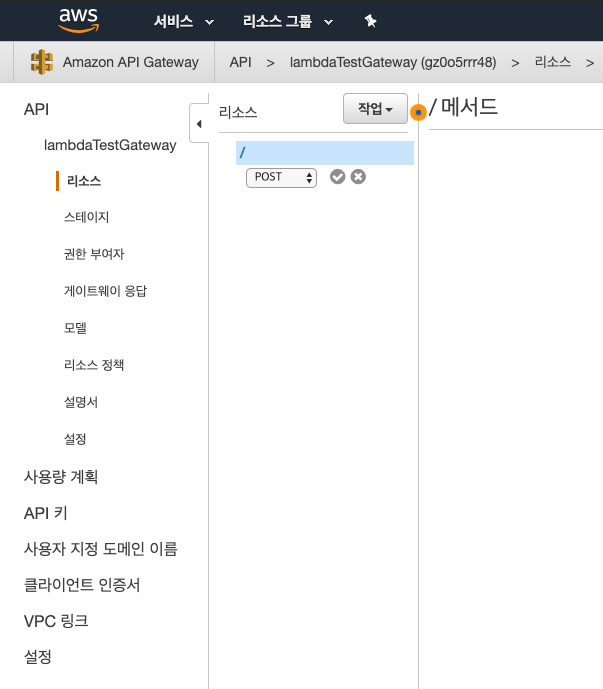
POST를 선택한 다음 체크를 선택합니다.
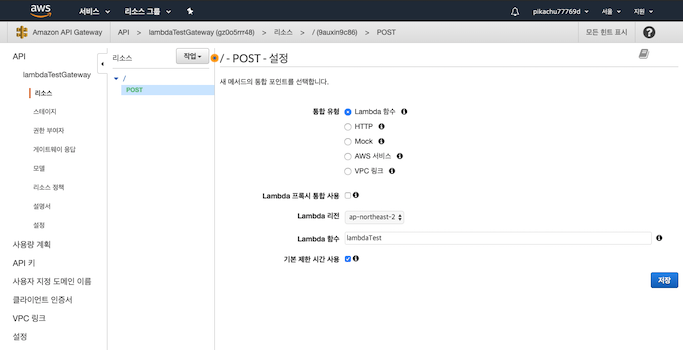
Lambda함수를 입력을 하고 저장을 해줍니다.
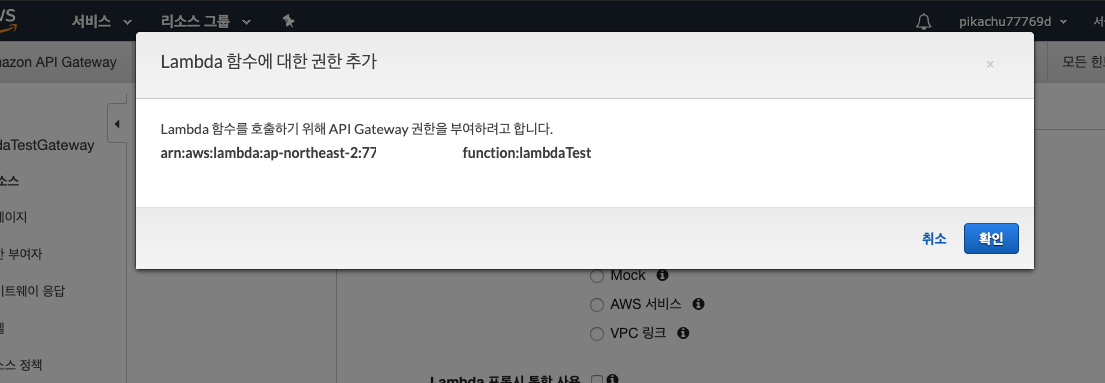
Lambda 함수에 API Gateway 권한부여를 확인을 합니다.
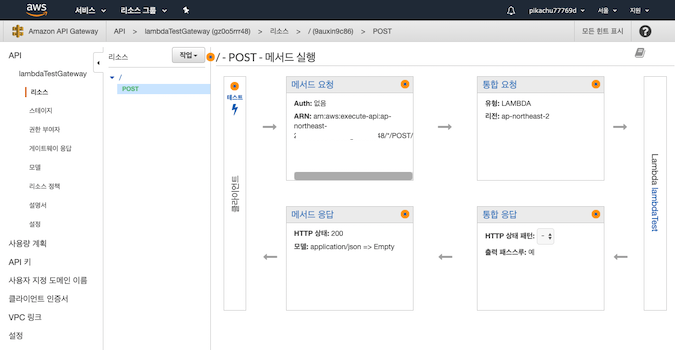
API Gateway POST 메서드를 만들었습니다 🎉🎉🎉
3.배포, 테스트
1) 배포
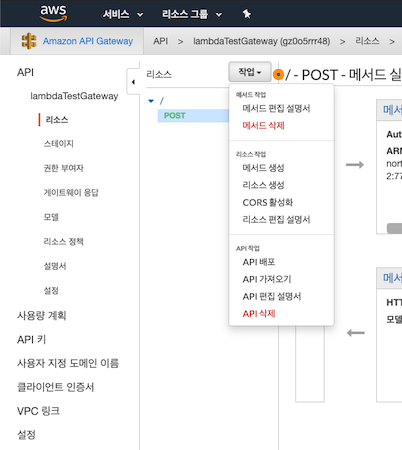
작업을 눌러서 API 배포 를 선택합니다.
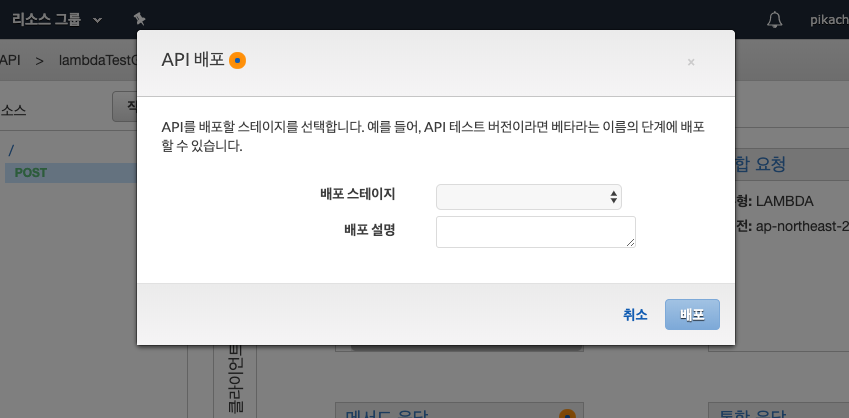
배포 스테이지 를 선택합니다.
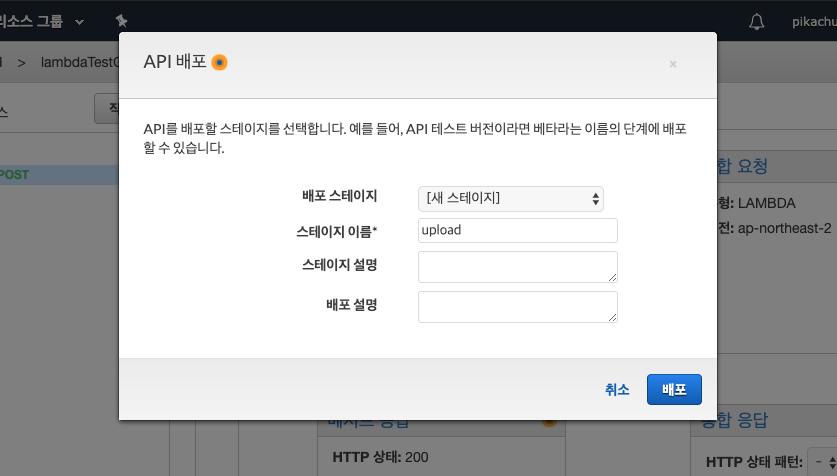
[새 스테이지] 를 선택하고 스테이지 이름을 입력을 한 뒤 배포를 합니다.
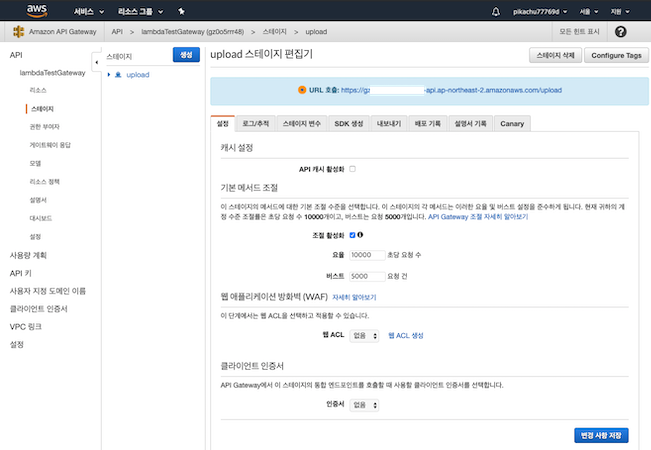
이제 URL까지 나왔습니다 🎉🎉🎉
2) 통신 테스트
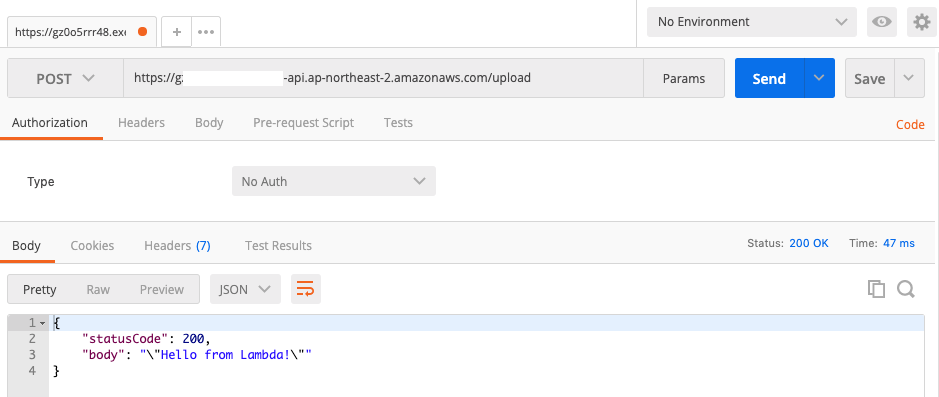
URL로 통신 끝 🎉🎉🎉
4.HEAD추가, CORS추가
1) HEAD
특정 사이트에서는 HTTP Method 중 head가 필요할수 있습니다.
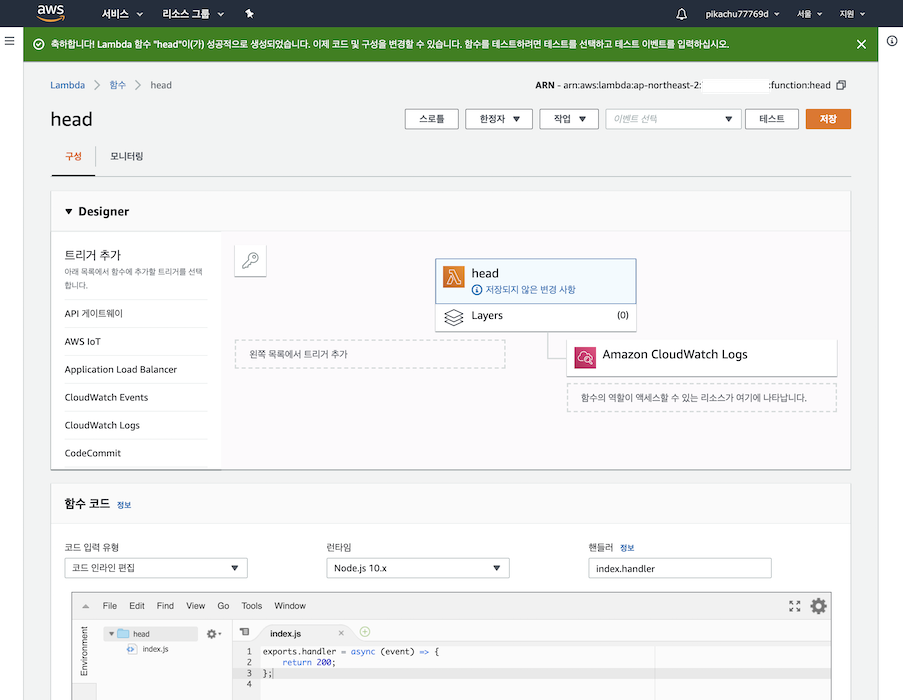
Lambda - Lambda 함수 생성 에서 POST를 만드는것과 비슷하게 HEAD를 만듭니다.
코드는 간단히 200을 리턴하게 하였습니다.
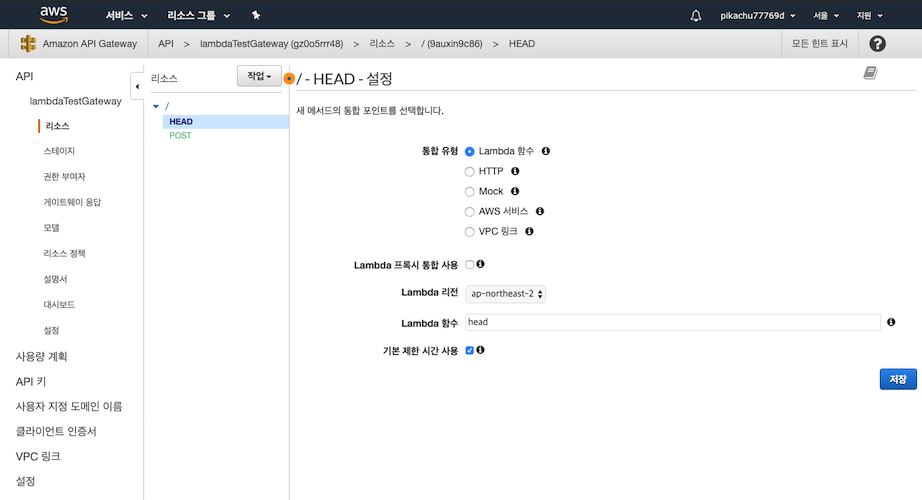
API_Gateway - API Gateway Method 만들기 에서 HEAD 메서드를 만듭니다.
배포, 테스트 - 배포 다시 배포를 합니다.
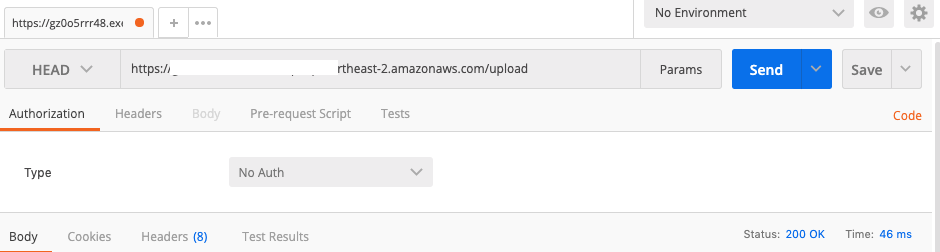
HEAD 테스트 완료 🎉🎉🎉
1) CORS
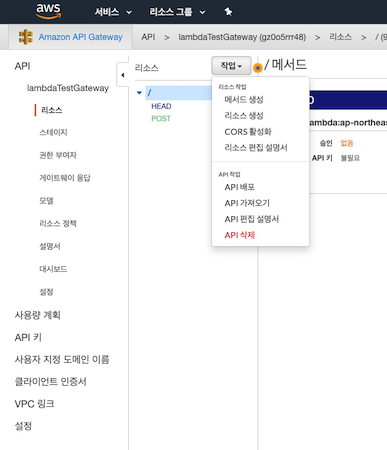
작업 에서 CORS 활성화를 선택합니다.
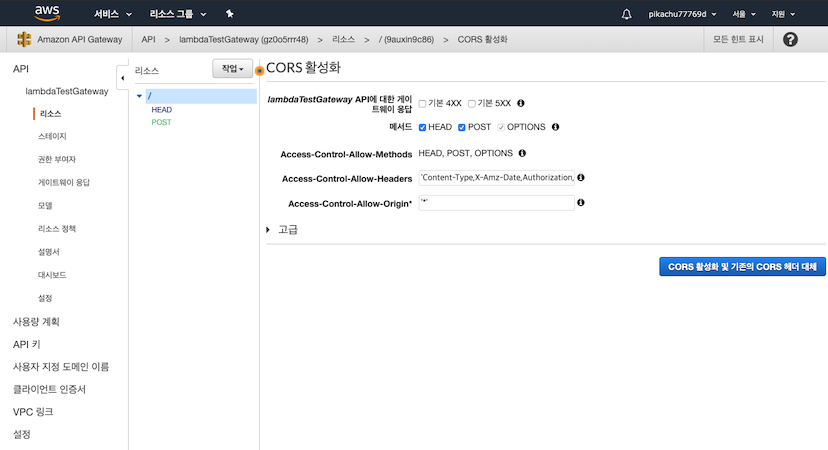
CORS 활성화 및 기존의 CORS 헤더 대체 를 선택 합니다.
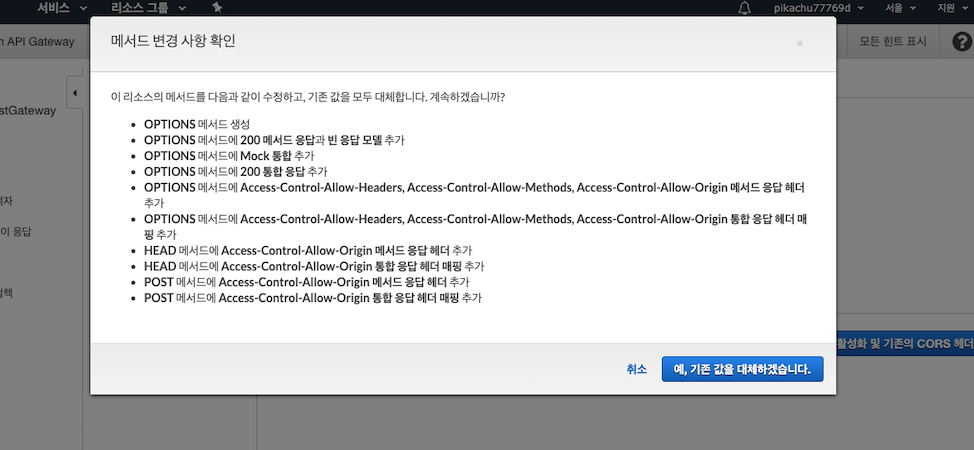
예, 기존 값을 대체하겠습니다. 를 선택합니다.
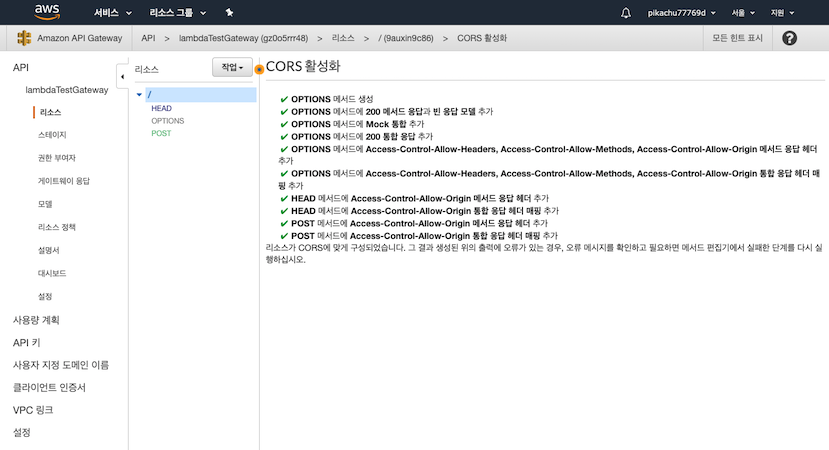
OPTIONS 메서드도 생겼습니다.
CORS 배포, 테스트 - 배포 배포를 합니다.
CORS 추가 완료 🎉🎉🎉
5.로그 IAM 추가
1) Role 추가
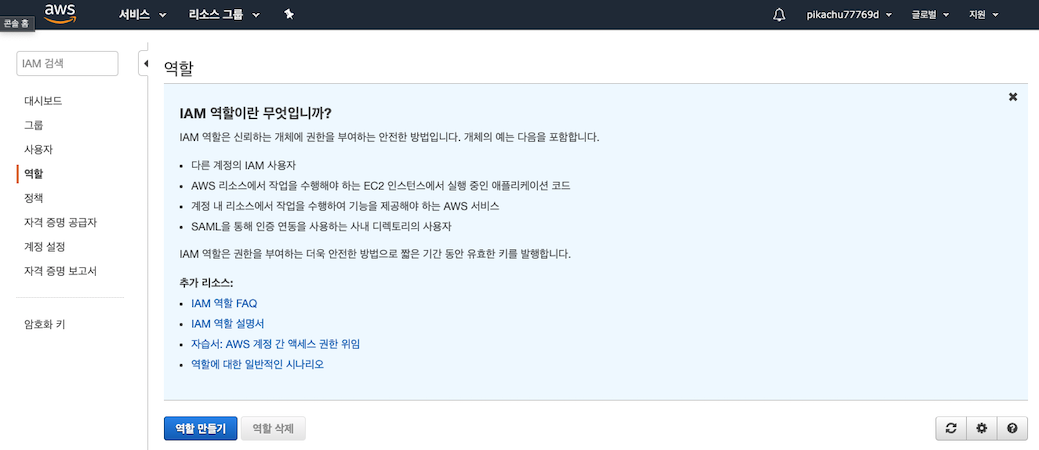
IAM에 들어가서 역활 을 누르고 역활 만들기 를 누릅니다.
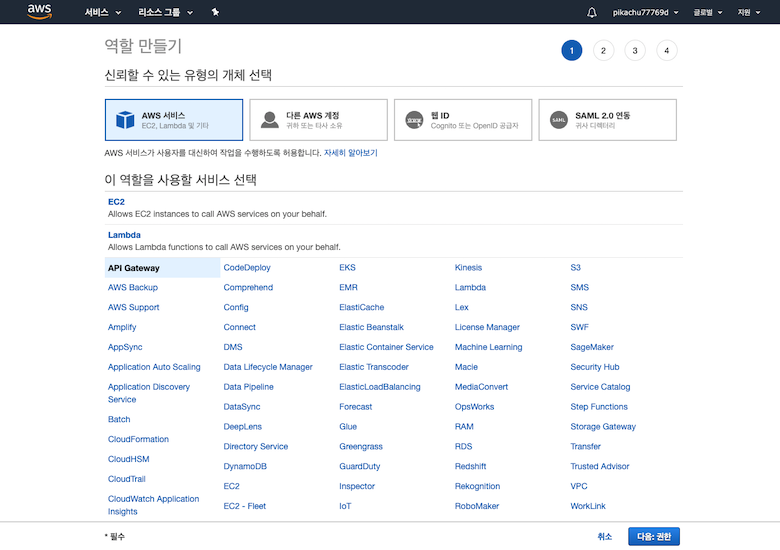
API Gateway 를 누르고 다음:권한 을 누릅니다.
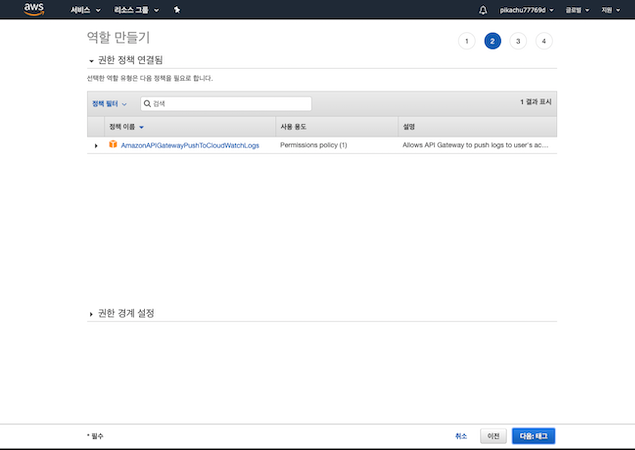
다음:태그 를 누릅니다.
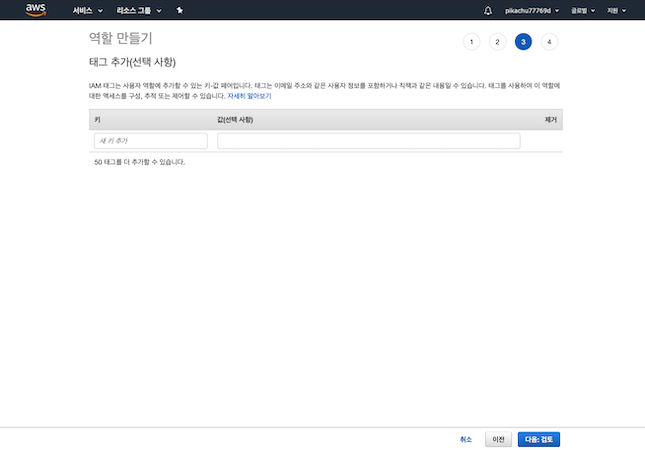
다음:검토 를 누릅니다.
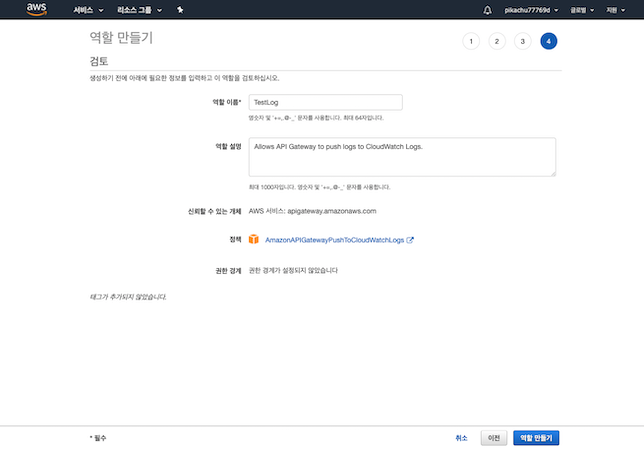
역활 이름을 입력하고 다음:만들기 를 누릅니다.
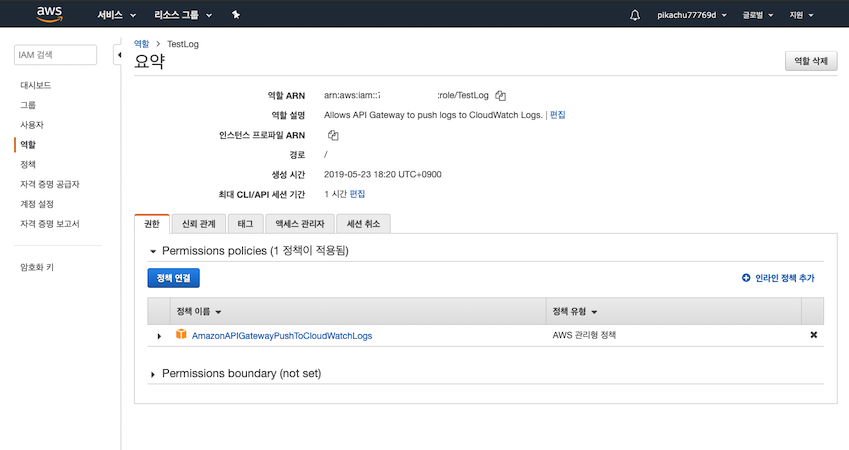
IAM 추가 완료 🎉🎉🎉
역활 ARN 을 복사해놓습니다.
2) API Gateway에 IAM 추가
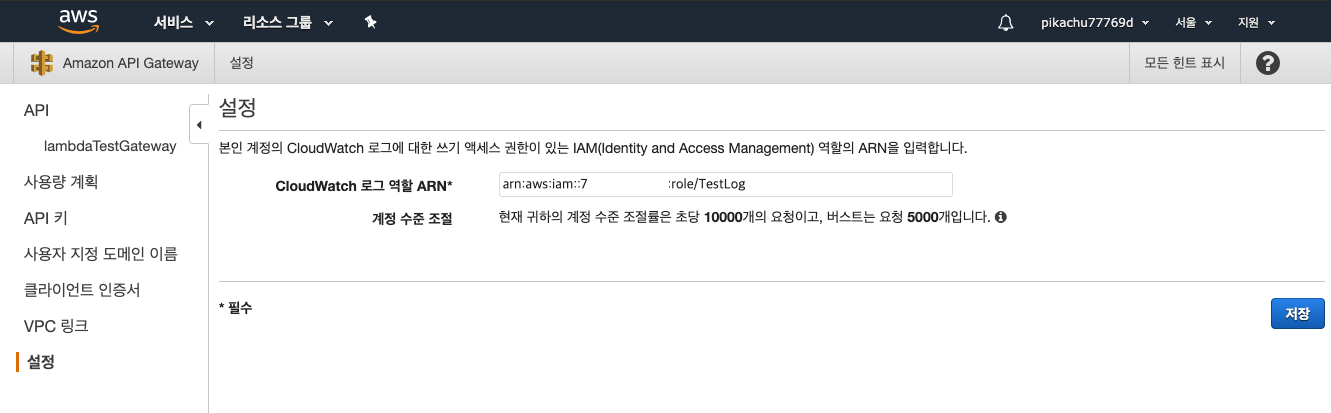
API Gateway에서 설정 에 들어간 다음 ARN을 적고 저장 을 눌러줍니다.
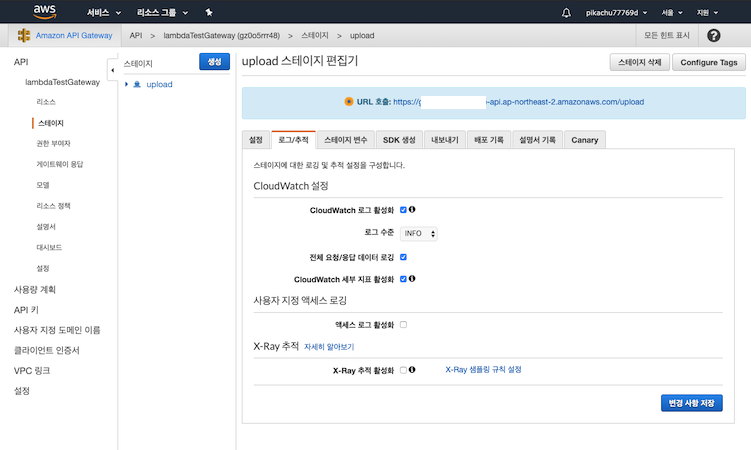
API Gateway에서 스테이지 를 누르고 배포스테이지에 들어간 다음 로그/추적 에서 CloudWatch 로그 활성화 를 해줍니다.
로그 수준을 INFO 해주고 필요한 사항을 체크한 뒤 변경 사항 저장 을 합니다.
3) Test
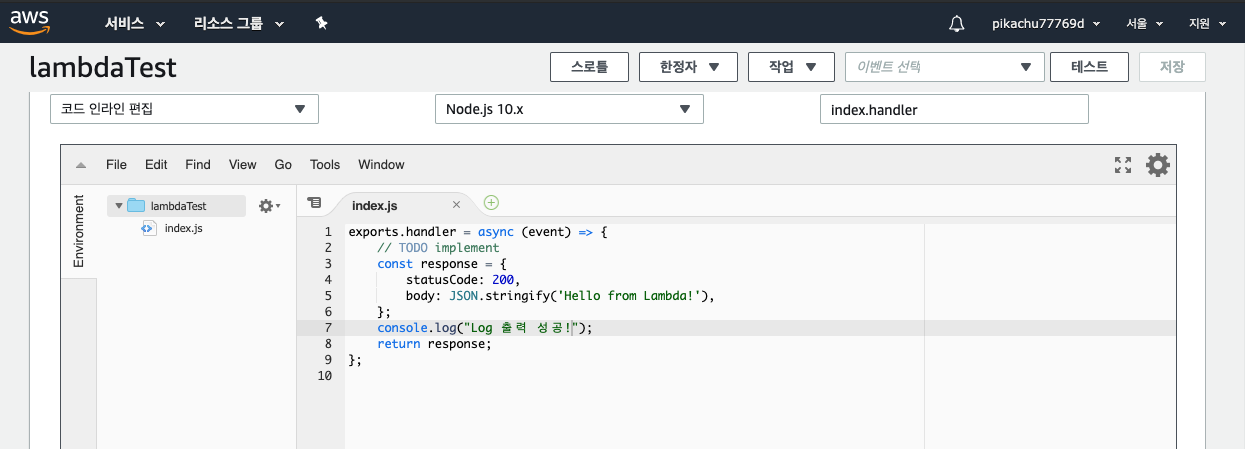
Lambda 코드에 Console.log를 적어주고 저장합니다.
다시 통신 테스트 배포, 테스트 - 테스트 를 합니다.
3) Log 확인
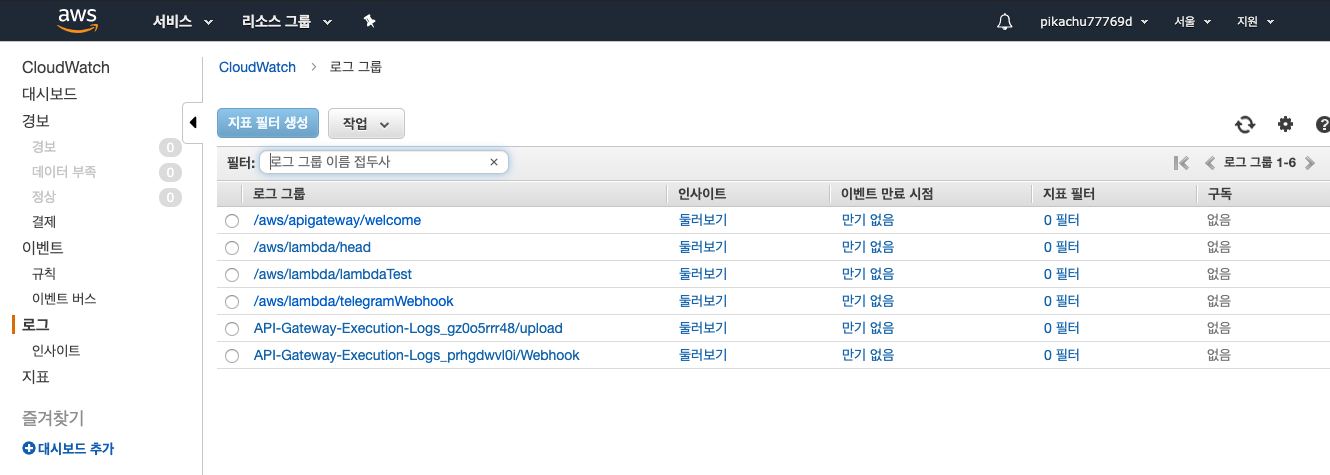
CloudWatch에서 로그 를 들어갑니다.
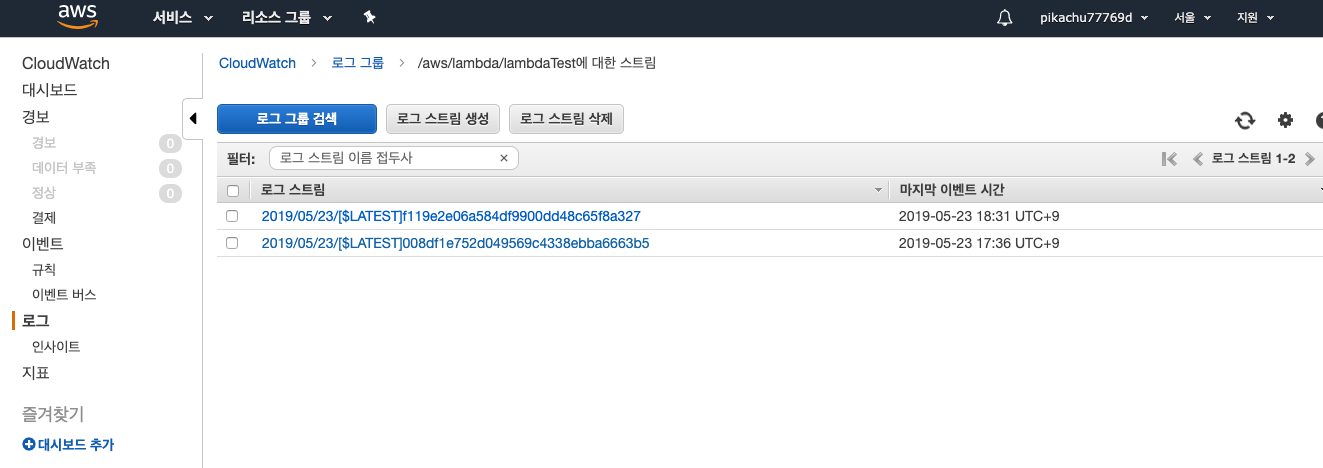
아까 만든 로그 그룹을 들어갑니다.
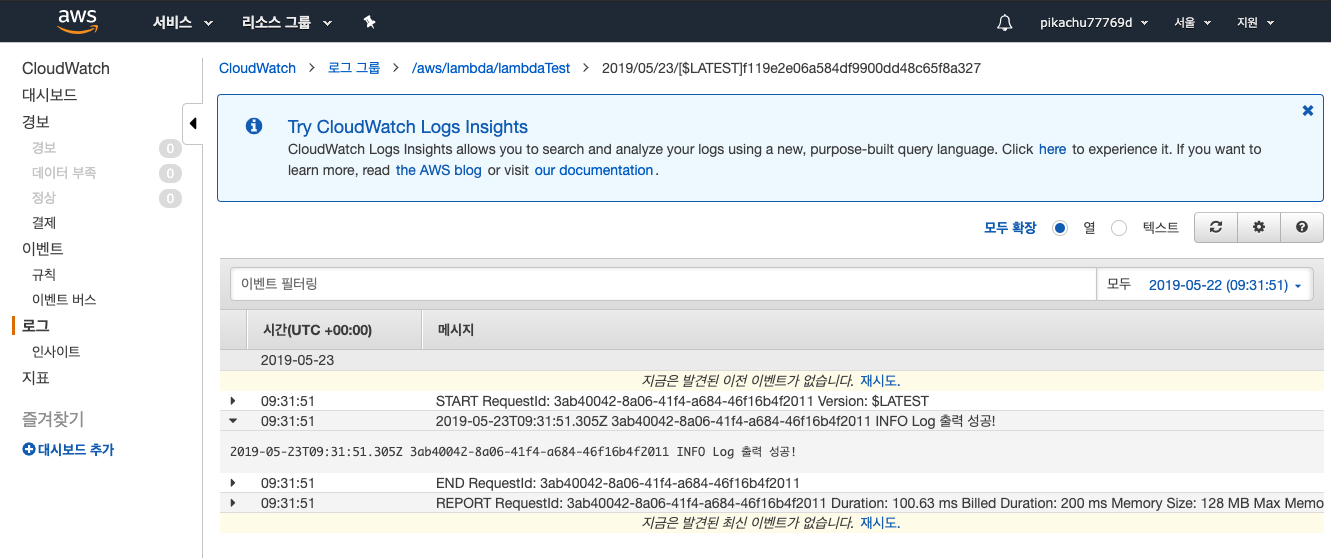
로그 완료 🎉🎉🎉
